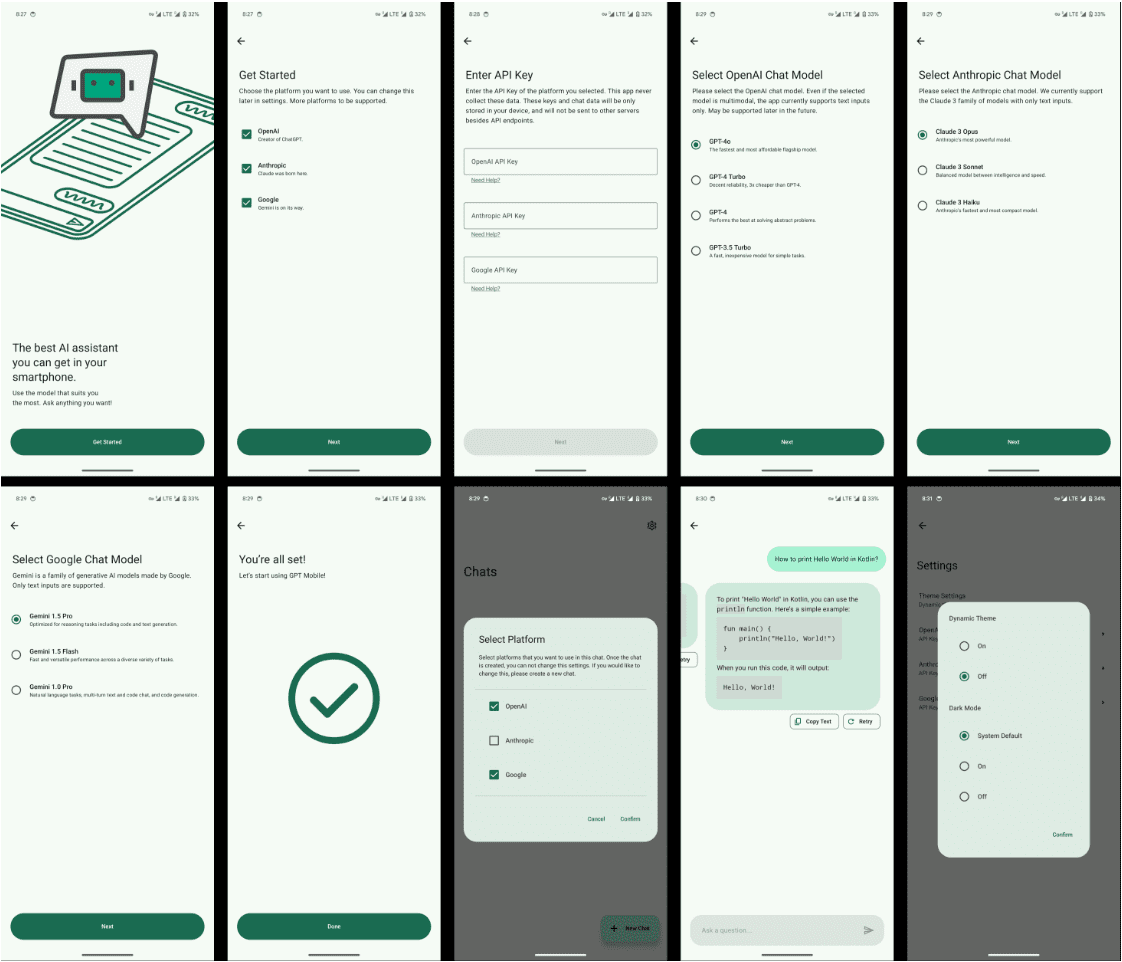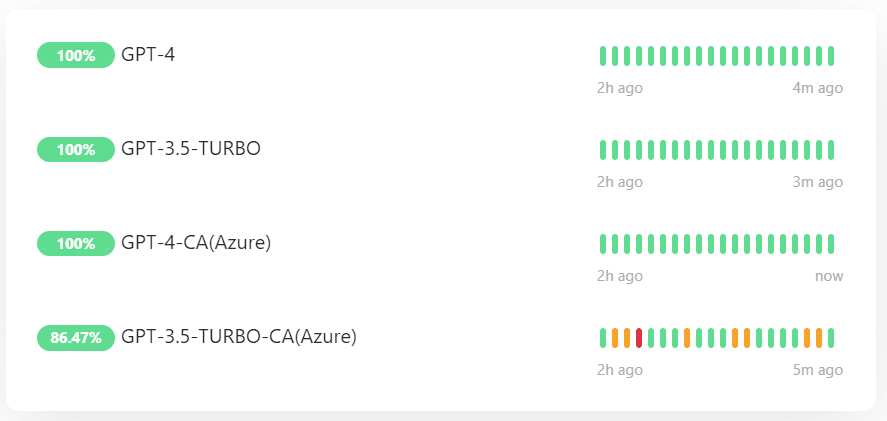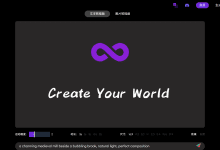ローカル・ファイル・オーガナイザー:AIが自動的にファイルを整理するローカル・ファイル・オーガナイザー・アシスタント
はじめに
ローカル・ファイル・オーガナイザーは、ユーザーがコンピュータ上のファイルを整理・分類できるように設計された、AIを搭載したローカルファイル管理ツールです。このツールは、Llama3.2 3BやLlava v1.6などの高度なAIモデルを利用しています。 ネクサ SDKは、ファイルのインテリジェントなスキャン、再編成、分類を可能にし、効率的なファイル管理体験を提供しながら、ユーザーのプライバシーを確保します。
簡単に言うと、ローカル・ファイル・オーガナイザーは、あなたが指定したフォルダをスキャンし、ファイルの内容に基づいて、自動的にラベル付け、分類、新しいファイル名を生成し、対応するフォルダに配置します。
インターネットに接続する必要はなく、すべての処理は自分のデバイスで行う。
1つは整理する必要があるフォルダーのパス、もう1つは整理したファイルを保存するフォルダーのパスである。
機能一覧
- 文書スキャン指定したディレクトリ内のすべてのファイルを自動的にスキャンします。
- 内容分析言語モデルと視覚言語モデルを用いた文書内容の分析。
- 文書の分類内容、日付、タイプによって文書を分類します。
- ファイル名変更関連する説明とファイル名を生成します。
- プライバシーインターネットに接続することなく、すべての操作をローカルで行うことができます。
- 複数文書のサポートテキスト、画像、PDF、Excel、PPT、CSV、その他のファイル形式をサポート。
- リアルタイム・プログレス・バーファイル解析の進捗状況をリアルタイムで表示します。
- サイレントモードすべてのログをテキストファイルに保存し、操作ノイズを低減します。
- ドライ・ラン・モード変更を提出する前に、ソート結果を確認してください。
ヘルプの使用
インストール 😎 😎 😎 ←クリック
SDKのインストールやモデリングに関するご質問は、以下をご参照ください。 以下は 投稿
1.Pythonのインストール
ローカル・ファイル・オーガナイザーをインストールする前に、システムにPythonがインストールされていることを確認してください。
Pythonは公式サイトからダウンロードできる。
お使いのオペレーティングシステムのインストール手順に従ってください。
2.コードベースのクローン化
Gitを使って、このコード・ベースをあなたのローカル・マシンにクローンする:
git clone https://github.com/QiuYannnn/Local-File-Organizer.git
または、コードベースをZIPファイルとしてダウンロードし、お好きな場所に解凍してください。
3.Python環境のセットアップ
という名前のファイルを作成する。 local_file_organizer の新しいConda環境で、Python 3.12を使っている:
conda create --name local_file_organizer python=3.12
環境を活性化させる:
conda activate local_file_organizer
4.ネクサSDKをインストールする️。
CPUインストール
CPU版のNexa SDKをインストールするには、以下を実行します:
pip install nexaai --prefer-binary --index-url https://nexaai.github.io/nexa-sdk/whl/cpu --extra-index-url https://pypi.org/simple --no-cache-dir
GPUのインストール(メタル - macOS)
メタル(macOS)をサポートするバージョンのGPUをインストールするには、以下を実行します:
CMAKE_ARGS="-DGGML_METAL=ON -DSD_METAL=ON" pip install nexaai --prefer-binary --index-url https://nexaai.github.io/nexa-sdk/whl/metal --extra-index-url https://pypi.org/simple --no-cache-dir
関連サポート CUDA 歌で応える AMD GPU Nexa SDKの詳細なインストール手順については、Nexa SDKのメインREADMEを参照してください。 取付部.
5.依存関係のインストール
- プロジェクト・ディレクトリにいることを確認してください:
cd path/to/Local-File-Organizerそうしれいかん
path/to/Local-File-Organizerアイテムをクローンまたは抽出した実際のパスに置き換えてください。 - 必要な依存関係をインストールします:
pip install -r requirements.txt
注目してほしい: どのパッケージにも問題がある場合は、個別にインストールしてください:
pip install nexa Pillow pytesseract PyMuPDF python-docx
環境を有効化し、依存関係をインストールしたら、以下のコマンドを使ってスクリプトを実行する:
6.スクリプト🎉を実行する
python main.py
使用プロセス
- 入力ディレクトリの指定プログラムを実行した後、整理するフォルダのパスを入力してください:
/home/user/documents/input_files - 出力ディレクトリの指定整理されたファイルが保存されているフォルダへのパスを入力するか、Enterキーを押してデフォルトのパスを使用します:
/home/user/documents/organized_folder - 進捗状況を見るこのプログラムは、ファイルパスの読み込み時間とディレクトリツリーを表示し、ファイル解析の進捗状況をリアルタイムで確認することができます。
- ファイルの分類とリネームこのプログラムは、ファイルの内容に基づいて、関連する説明、フォルダ名、ファイル名を生成し、ターミナルに表示します。
- 選別終了照合が完了すると、指定した出力ディレクトリに分類されたファイルが表示されます。
高度な機能
- サイレントモードプログラム実行時に追加
--silentパラメータを使って、すべてのログをテキストファイルに保存することができる:python main.py --silent - ドライ・ラン・モードプログラム実行時に追加
--dry-runパラメータを使用すると、変更をコミットせずにソート結果をチェックできる:python main.py --dry-run - モデルの変更CLIでAIモデルを変更することができます:
python main.py --model Llama3.2
© 著作権表示
記事の著作権 AIシェアリングサークル 無断転載はご遠慮ください。
関連記事

コメントはありません